Android کا استعمال کرکے پورے صفحے کا اسکرین شاٹ کیسے لیں (04.25.24)
اینڈروئیڈ اسکرین شاٹس خاص طور پر اس وقت انتہائی مفید ہیں جب آپ کو فیس بک پر دیکھا ہوا نسخہ جلدی سے بچانے کی ضرورت ہوتی ہے یا جب آپ کو کہیں نظر آنے والی فہرست کو یاد رکھنے کی ضرورت ہوتی ہے۔ تاہم ، جتنے بھی کارآمد ہوسکتے ہیں ، اس کی اسکرین شاٹس کی حدود ہوتی ہیں۔ ان حدود میں سے ایک یہ ہے کہ آپ صرف مندرجہ بالا اسکرین پر گرفت کرسکتے ہیں۔ مثال کے طور پر ، آپ صرف ایک آرٹیکل یا ویب پیج کے کچھ حص captureہ پر قبضہ کرسکتے ہیں ، نہ کہ پورے صفحے کو۔ اس کے ل just ، پورے صفحے کو ڈھکنے کے ل you آپ کو تین سے پانچ اسکرین شاٹس لینے کی ضرورت ہے۔ یہ بہت تکلیف ہوسکتی ہے ، خاص طور پر اگر آپ اکثر ویب صفحات یا بلاگ آرٹیکلز سے نمٹتے ہیں۔
خوش قسمتی سے ، اسکرول اسکرین شاٹ یا سکرولنگ اسکرین شاٹ متعارف کرایا گیا تھا۔ اس سے آپ پورے صفحے کو اسکرین شاٹس کی ایک سیریز کو ایک ساتھ سلائی کرنے کے بجائے پورے صفحے کو اسکرین پر پورے اسکرین پر قبضہ کرسکتے ہیں تاکہ پورے صفحے کا احاطہ کیا جاسکے۔ تمام اینڈرائڈ فونز اس خصوصیت کو نہیں رکھتے ہیں ، اور ابھی تک ، صرف تازہ ترین ہواوے اور سام سنگ فونز سکرین شاٹ طومار کرنے کے اہل ہیں۔ لیکن آپ کو پریشان ہونے کی ضرورت نہیں ہے کیونکہ متعدد تھرڈ پارٹی ایپس آپ کو پورے صفحے کی اسکرین پر قبضہ کرنے میں مدد فراہم کریں گی۔ اس آرٹیکل میں ، ہم اس بات پر تبادلہ خیال کریں گے کہ بلٹ ان خصوصیات اور تھرڈ پارٹی ایپلی کیشنز کا استعمال کرکے کسی صفحے کے نیچے سے نیچے تک Android اسکرین شاٹ کیسے لے جائے۔
سام سنگ ڈیوائسز پر سکرول اسکرین شاٹ کیسے کریںاس فیچر کو نوٹ 5 کی ریلیز کے ساتھ متعارف کرایا گیا تھا اور جدید آلات کی ریلیز کے ساتھ ڈرامائی انداز میں بہتری آئی ہے۔ اس کا نام سیمسنگ گلیکسی ایس 8 میں اسکرول کیپچر کے نام سے موسوم کیا گیا ہے اور اب بھی گلیکسی ایس 9 میں موجود ہے۔ پورے صفحے کی اسکرین کیپچر کرنے کے لئے ، ان مراحل کی پیروی کریں:
- اعلی درجے کی ترتیبات پر جائیں اور سمارٹ کیپ کو فعال کریں۔
- ایک بار خصوصیت آن ہوجانے کے بعد ، <<< نیویگیٹ پر جائیں۔ آپ جس اسکرین یا صفحے کی تصویر لینا چاہتے ہیں۔
- عام اسکرین شاٹ لیں۔ سیمسنگ آلات کے ل the ، جب تک آپ شٹر کی آواز نہیں سنتے ہوم + بٹن تھامیں ، اس کا مطلب ہے کہ اسکرین شاٹ لیا گیا ہے۔
- اسکرین شاٹ لینے کے بعد ، اسکرین کے نچلے حصے میں دکھائے جانے والے اختیارات میں سے <<< سکرول کیپچر پر تھپتھپائیں۔
- اسکرول کیپچر کے بٹن پر ٹیپ کرنا صفحہ برقرار رکھے گا نیچے جارہے ہیں. بٹن کو متعدد بار ٹیپ کریں جب تک کہ آپ صفحے کے نیچے تک نہ پہنچیں۔
- بس! آپ اپنے اسکرین شاٹس کو فوٹو ایپلیکیشن میں دیکھ سکتے ہیں۔
یہ خصوصیت صرف ہواوے میٹ 9 اور میٹ 10 آلات کے لئے دستیاب ہے۔ ہواوے ڈیوائس پر سکرولنگ اسکرین شاٹس لینے کا عمل بالکل اتنا ہی ہے جیسا کہ سام سنگ آلات کی طرح ہے۔
- سب سے پہلے ، آپ جس صفحے کا سکرولنگ اسکرین شاٹ لینا چاہتے ہیں اسے تلاش کریں .
- نیچے بٹنوں کو + حجم نیچے دبائیں۔ اس سے اسکرین شاٹ لگے گا۔
- ایک حرکت پذیری جلد ہی نظر آئے گی ، آپ کو مطلع کرتے ہوئے کہ کسی تصویر کو پکڑ لیا گیا ہے۔
- اس سے قبل <<< اسکرول شاٹ کے بٹن پر ٹیپ کریں۔ حرکت پذیری غائب ہو جاتی ہے۔
- اسکرول شاٹ کے بٹن کو ٹیپ کرنے کے بعد ، آپ کا آلہ اسکرول ہوجائے گا اور اصل اسکرین شاٹ میں شامل ہوجائے گا۔
- اسکرول شاٹ کو روکنے کے لئے ، صرف تھپتھپائیں۔ > اسکرین پر۔
- ایک بار اسکرین شاٹ لینے کے بعد ، آپ اس کے بعد ترمیم ، بانٹ ، حذف ، یا بھیج تصویر بنائیں۔
بدقسمتی سے ، ہر کوئی گلیکسی ایس 9 یا میٹ 10 برداشت نہیں کرسکتا ہے۔ لہذا اسمارٹ فون صارفین کے لئے جو Android ڈیوائس استعمال کررہے ہیں جو اس خصوصیت سے لیس نہیں ہیں ، مکمل طور پر کرنے کا واحد طریقہ صفحہ کا اسکرین شاٹ تیسرا فریق ایپس استعمال کرکے ہوتا ہے۔ یہاں کچھ پسندیدہ ایپس ہیں جن کا استعمال آپ کسی بھی Android آلہ پر اسکرول اسکرین شاٹ لینے کے لئے کر سکتے ہیں۔
سلائی & amp؛ 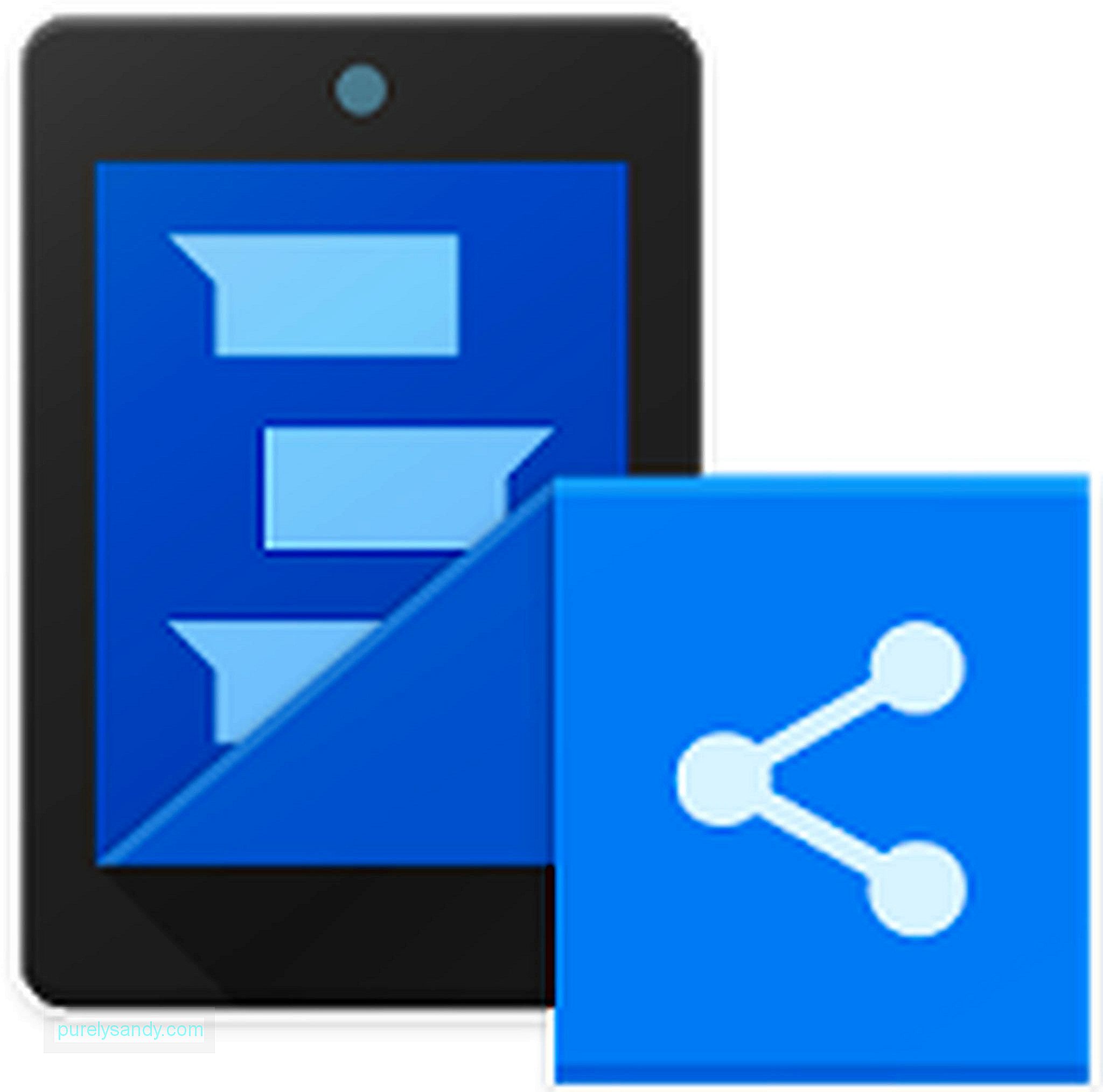
یہ ایپ اسی طرح کام کرتی ہے جیسے نام تجویز کرتا ہے۔ یہ اسکرین شاٹس کی ایک سیریز کو خود بخود ٹانکا لگاتا ہے تاکہ آپ کے پاس صرف ایک فائل ہو۔ آپ پورے ویب پیج ، خبروں کے مضامین یا یہاں تک کہ پوری گفتگو کا اسکرین شاٹ لے سکتے ہیں۔ ایپ کو استعمال کرنے کے لئے ، باقاعدہ اسکرین شاٹ لیں اور پھر نیچے سکرول جب تک کہ ’پہلی اسکرین‘ کے شوز کا صرف ایک چھوٹا سا حصہ دکھائیں ، پھر اگلا اسکرین شاٹ لیں۔ اس مرحلے کو دہرائیں جب تک کہ آپ اپنی ضرورت کی ہر چیز کا شاٹ نہ لیں۔ ایپ کھولیں ، اسکرین شاٹس منتخب کریں جس کی آپ سلائی کرنا چاہتے ہیں ، اور وہ خود بخود ایک ساتھ ڈال دیئے جائیں گے۔ پھر ، اپنے اسکرول اسکرین شاٹ کو بچانے کے لئے صرف گرین تیر والے بٹن پر ٹیپ کریں۔
لانگ شاٹ 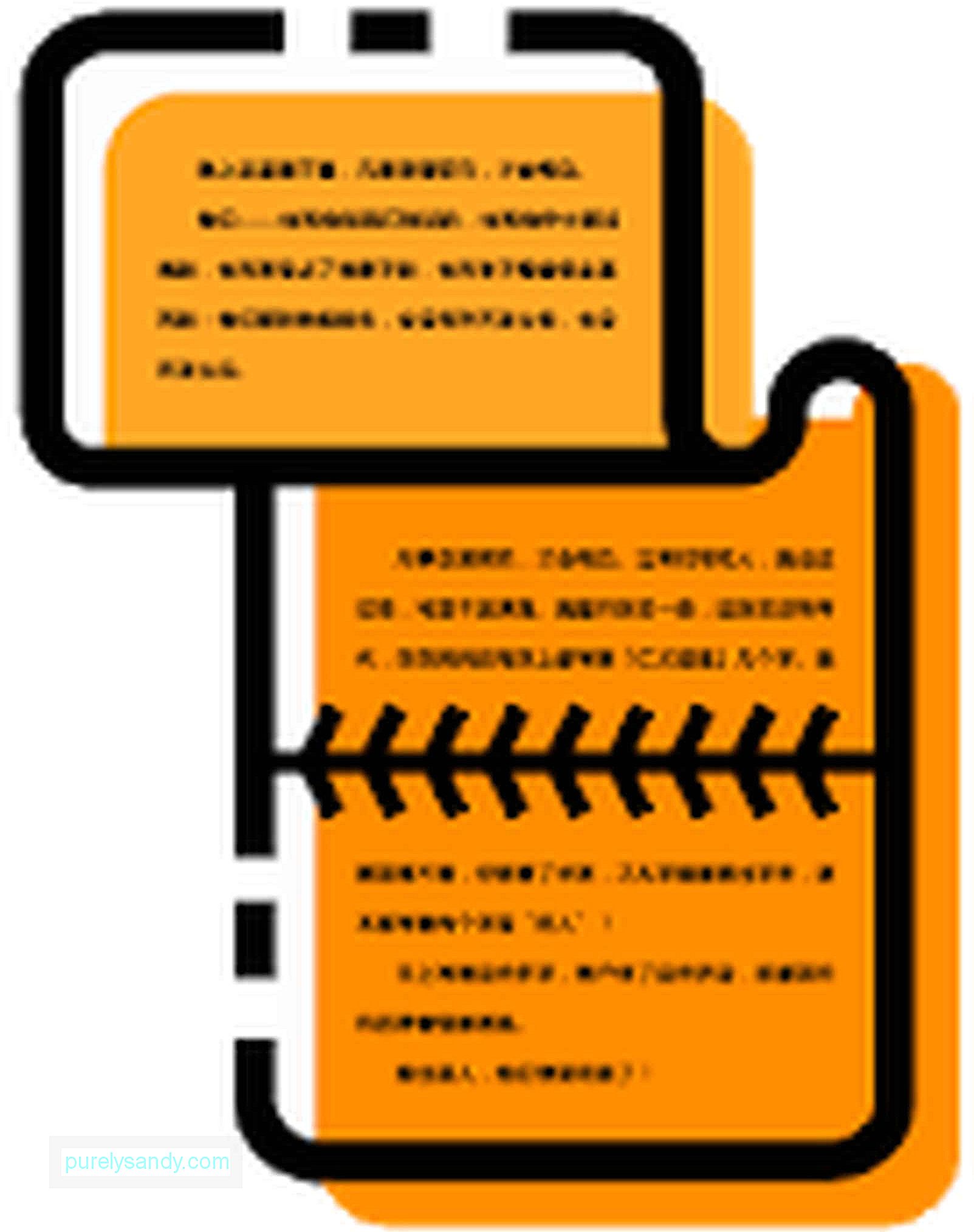
ایپ بالکل سلائی کی طرح کام کرتی ہے۔ شیئر کریں ، سوائے اس کے کہ آپ کو اپنا اسکرین شاٹ لینے سے پہلے پہلے ایپ کو کھولنے کی ضرورت ہے۔ ایپ پر آٹو کیپچر کو قابل بنائیں اور اس اسکرین کا انتخاب کریں جس سے آپ شاٹ لینا چاہتے ہیں۔ پھر ، آہستہ آہستہ نیچے اسکرول کریں کیونکہ ایپ اسکرین شاٹس کو لگاتار لے جاتی ہے۔ ایک بار کام کرنے کے بعد ، آپ کو حاصل کیے گئے تمام اسکرین شاٹس نظر آئیں گے ، اور آپ سب کو ایک ساتھ سلائی کے ل to شمولیت پر کلک کرنا ہے۔
حتمی سوچاسکرال اسکرین شاٹس کو ویب صفحات کا اشتراک کرنے یا بھیجنے میں آسانی ہو گی۔ ای میل کے ذریعہ کیونکہ آپ کو متعدد تصاویر کی بجائے صرف ایک فائل بھیجنے کی ضرورت ہے۔ تاہم ، یہ یقینی بنائیں کہ آپ اپنے اسٹوریج کی نگرانی کرتے ہیں کیونکہ بہت زیادہ اسکرین شاٹس لینے سے آپ کی جگہ بہت تیزی سے استعمال ہوسکتی ہے۔ آپ ردیف فائلوں کو حذف کرنے اور ذخیرہ کرنے کی کچھ جگہ واپس حاصل کرنے کیلئے اینڈرائڈ کلینر ٹول جیسی ایپ کا استعمال کرسکتے ہیں۔
یو ٹیوب ویڈیو: Android کا استعمال کرکے پورے صفحے کا اسکرین شاٹ کیسے لیں
04, 2024

